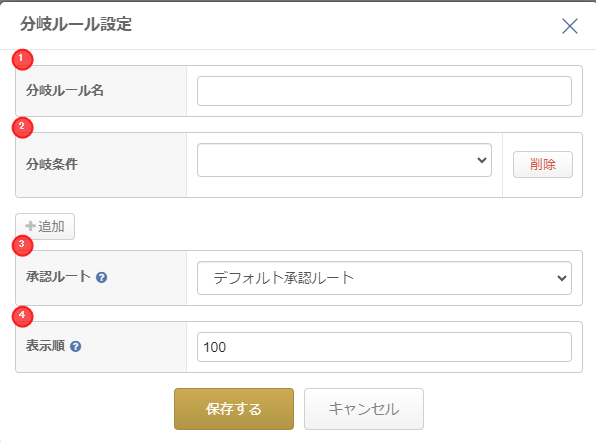このガイドでは、「分岐ルール」画面で分岐ルールを設定する方法についてご説明します。
対象ページ
管理設定>ワークフロー設定>分岐ルール
対象のお客さま
マネーフォワード クラウド経費を「管理」権限でご利用中のお客さま
目次
「分岐ルール」とは
「分岐ルール」とは、申請者の所属部署・役職や申請内容によって、承認ルートを分岐させるための設定です。
以下のような運用を行う場合に利用できます。
- 5万円未満の申請は部長承認・5万円以上の申請は役員承認を必要とする。
- 特定のプロジェクトが選択されている場合はプロジェクトリーダーを承認者に追加する。
- 特定の経費科目が選択されている場合は役員と経理部長を承認者に追加する。
- 明細の費用負担部門に申請者の所属部門以外の部門が選択されている場合は、費用負担部門の課長や部長を承認者に追加する。
等
分岐ルールの設定方法
- 「管理設定」>「ワークフロー設定」>「分岐ルール」画面で「新規追加」ボタンをクリックします。

- 「分岐ルール設定」画面で各項目を設定します。
各項目の詳細はこちらの項をご参照ください。
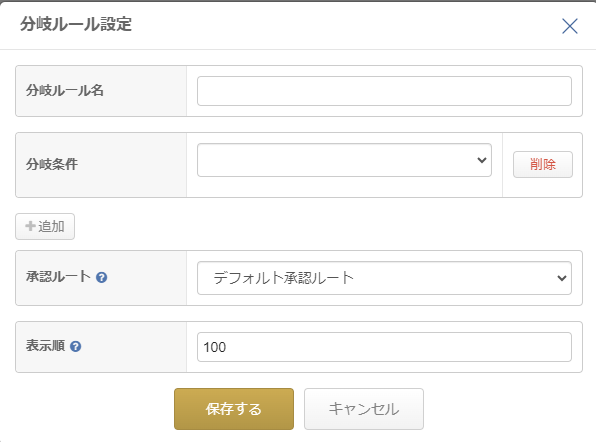
- 「保存する」をクリックします。
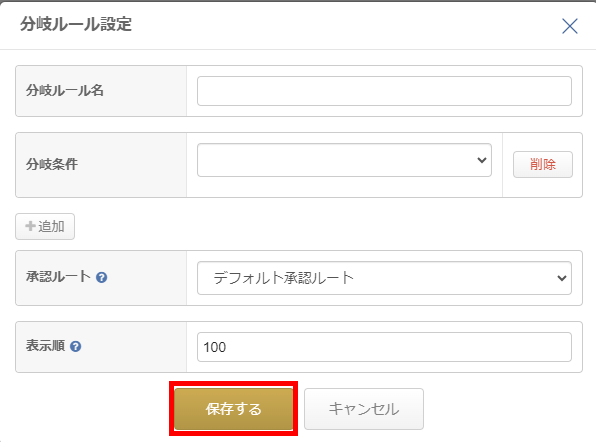
設定項目の詳細
| 番号 | 項目名 | 項目の説明 |
|---|---|---|
| ① | 分岐ルール名 | 「ワークフロー」画面に表示する分岐ルールの名称を入力します。 |
| ② | 分岐条件 | 承認ルートを分岐させるための条件を設定します。 「+追加」をクリックすると、最大10件まで条件を追加できます。 複数の条件を設定した場合は、すべての条件を満たすことで分岐条件に当てはまるとみなされます。 「経費科目を含む」等、複数の科目を選択できる条件を設定した場合は、選択した経費科目を1つでも含む場合に分岐条件に該当するとみなされます。 分岐条件の詳細はこちらの項をご参照ください。 |
| ③ | 承認ルート | 分岐条件に合致した場合に使用する承認ルートを選択します。 使用する承認ルートが表示されない場合は、「承認ルート」画面で設定を行ってください。 |
| ④ | 表示順 | 「分岐ルール」画面に表示する順番を設定します。 値が低いほど上位に表示されます。 |
申請者の所属部門が複数ある場合の所属選択
「分岐ルール」画面で「申請者の所属部門が複数ある場合の所属選択」を設定すると、複数の部門に所属する従業員の申請時に「所属部門」を選択できます。

「申請者の所属部門が複数ある場合の所属選択」で設定した内容は、所属部門に関する分岐条件を指定した分岐ルールに影響します。
| 項目名 | 項目の説明 |
|---|---|
| 申請時に所属部門を選択させない | 「従業員」画面で設定しているすべての所属部門をもとに承認者を設定します。 |
| 申請時に所属部門を選択させる | 申請者が選択した特定の所属部門をもとに承認者を設定します。 |
分岐条件
「分岐ルール設定」画面の「分岐ルール」で設定できる分岐条件については、以下をご確認ください。
| 条件内容 | 説 明 | 申請ごとの利用可否 | ||
| 経費申請 | 事前・ 各種申請 | |||
| 経費科目含む | 指定した経費科目が選択されている明細が申請内に1件以上含まれる場合、分岐対象になります。 経費科目は複数指定できます。 | 〇 | △ | |
| 経費科目含まない | 指定した経費科目が選択されている明細が申請内に含まれない場合、分岐対象になります。 経費科目は複数指定できます。 | 〇 | △ | |
| 該当経費科目だけを含む | 指定した経費科目のみが選択されている明細が申請内に含まれる場合、分岐対象になります。 経費科目は複数指定できます。 | 〇 | △ | |
| 該当借方勘定科目だけを含む | 指定した借方勘定科目が紐づく経費科目が選択されている明細のみが申請内に含まれる場合、分岐対象になります。 借方勘定科目は複数指定できます。 | 〇 | △ | |
| 借方勘定科目含む | 指定した借方勘定科目が紐づく経費科目が選択されている明細が申請内に1件以上含まれる場合、分岐対象になります。 借方勘定科目は複数指定できます。 | 〇 | △ | |
| 借方勘定科目含まない | 指定した借方勘定科目が紐づく経費科目が選択されている明細が申請内に含まれない場合、分岐対象になります。 借方勘定科目は複数指定できます。 | 〇 | △ | |
| 借方補助科目含む | 指定した借方補助科目が紐づく経費科目が選択されている明細が申請内に1件以上含まれる場合、分岐対象になります。 借方補助科目は複数指定できます。 | 〇 | △ | |
| 貸方勘定科目含む | 指定した貸方勘定科目が選択されている明細が申請内に1件以上含まれる場合、分岐対象になります。 貸方勘定科目は複数指定できます。 | 〇 | △ | |
| 申請合計金額(税込) 【以上】 | 申請内に含まれている全明細の税込金額の合計が指定した金額以上の場合、分岐対象になります。 | 〇 | △ | |
| 申請合計金額(税込) 【未満】 | 申請内に含まれている全明細の税込金額の合計が指定した金額未満の場合、分岐対象になります。 明細の添付がない場合も、0円として分岐対象になります。 | 〇 | 〇 | |
| 申請合計金額(税抜) 【以上】 | 申請内に含まれている全明細の税抜金額の合計が指定した金額以上の場合、分岐対象になります。 | 〇 | △ | |
| 申請合計金額(税抜) 【未満】 | 申請内に含まれている全明細の税抜金額の合計が指定した金額未満の場合、分岐対象になります。 明細の添付がない場合も、0円として分岐対象になります。 | 〇 | 〇 | |
| 明細金額(税込) 【以上】 | 指定した税込金額以上の明細が申請内に1件以上含まれる場合、分岐対象になります。 | 〇 | △ | |
| 明細金額(税抜) 【以上】 | 指定した税抜金額以上の明細が申請内に1件以上含まれる場合、分岐対象になります。 | 〇 | △ | |
| 数値(分岐条件利用) 【以上】 | 「申請フォーム」画面の「数値(分岐条件利用)」で指定した数値以上の場合、分岐対象になります。 | × | ◯ | |
| 数値(分岐条件利用) 【未満】 | 「申請フォーム」画面の「数値(分岐条件利用)」で指定した数値未満の場合、分岐対象になります。 | × | ◯ | |
| 明細に添付ファイルを含む | ファイルが添付されている明細が申請内に1件以上含まれる場合、分岐対象になります。 | 〇 | △ | |
| 事前・各種申請に添付ファイルを含む | 「申請フォーム」画面で「添付ファイル」項目を設定し、添付ファイル項目にファイルが1件でもある場合に分岐対象になります。 | ✖ | △ | |
| 申請種類 | 指定した種類の申請の場合、分岐対象になります。 申請種類は複数指定できます。 | 〇 | 〇 | |
| 費用負担部門 | 指定した費用負担部門が選択されている明細が申請内に1件以上含まれる場合、分岐対象になります。 費用負担部門は複数指定できます。 | 〇 | △ | |
| 費用負担部門の最上位部門 | 指定した費用負担部門の子部門が選択されている明細が申請内に1件以上含まれる場合、分岐対象になります。 費用負担部門は複数指定できます。 | 〇 | △ | |
| 申請者の所属部門以外の費用負担部門 | 「従業員」画面に登録されている申請者の所属部門以外の費用負担部門が選択された明細が申請内に1件以上含まれる場合、分岐対象になります。 費用負担部門は複数指定できます。 | 〇 | △ | |
| 費用負担プロジェクト | 指定したプロジェクトが選択されている明細が申請内に1件以上含まれる場合、分岐対象になります。 プロジェクトは複数指定できます。 | 〇 | △ | |
| 費用負担プロジェクトの最上位プロジェクト | 指定したプロジェクトの子プロジェクトが選択されている明細が申請内に1件以上含まれる場合、分岐対象になります。 プロジェクトは複数指定できます。 | 〇 | △ | |
| 所属部門 | 「従業員」」画面に登録されている申請者の所属部門が指定した部門の場合、分岐対象になります。 所属部門は複数指定できます。 | 〇 | 〇 | |
| 所属部門の上位部門 | 「従業員」画面に登録されている申請者の所属部門が指定した部門より下の階層の子部門の場合、分岐対象になります。 所属部門は複数指定できます。 | 〇 | 〇 | |
| 所属部門の最上位部門 | 「従業員」画面に登録されている申請者の所属部門が指定した部門の子部門の場合、分岐対象になります。 所属部門は複数指定できます。 | 〇 | 〇 | |
| 役職 | 「従業員」画面に登録されている申請者の役職が指定した役職の場合、分岐対象になります。 役職は複数指定できます。 | 〇 | 〇 | |
| 所属部門及び役職 | 申請者が指定した従業員の場合、分岐対象になります。 申請者は複数指定できます。 | 〇 | 〇 | |
| 申請者(従業員) | 「従業員」画面で設定している申請者が指定した従業員である場合に分岐対象になります。 申請者は複数選択が可能です。 | 〇 | 〇 | |
| 代理申請 | 代理申請された申請の場合、分岐対象になります。 | 〇 | 〇 | |
| 費用負担部門 (分岐条件利用) | 「申請フォーム」画面の「費用負担部門(分岐条件利用)」で指定した費用負担部門が選択されている場合、分岐対象になります。 | × | 〇 | |
「事前・各種申請」に「△」が表示されている分岐条件は、事前・各種申請時に明細を添付した場合のみ利用できます。
明細が添付されていない場合は対象外となり、金額は0円として扱われます。
「申請フォーム」の「経費明細の添付」で「する」を選択し、明細を添付できるようにしてください。
明細が添付されていない場合は対象外となり、金額は0円として扱われます。
「申請フォーム」の「経費明細の添付」で「する」を選択し、明細を添付できるようにしてください。
更新日:2025年07月14日
※本サポートサイトは、マネーフォワード クラウドの操作方法等の案内を目的としており、法律的またはその他アドバイスの提供を目的としたものではありません。当社は本サイトに記載している内容の正確性・妥当性の確保に努めておりますが、実際のご利用にあたっては、個別の事情を適宜専門家に相談するなど、ご自身の判断でご利用ください。
このページで、お客さまの疑問は解決しましたか?
評価をご入力いただき、ご協力ありがとうございました。
頂いた内容は、当サイトのコンテンツの内容改善のためにのみ使用いたします。


よく見られているガイド
- マネーフォワード クラウド経費はじめてガイドはじめてガイド
- 経費精算申請経費精算・事前各種申請・仮払申請
- 明細・申請の削除/取消し手順経費精算・事前各種申請・仮払申請